帳票印刷時のExcel計算式活用
帳票印刷用のExcelで公式を使用する主な目的は、計算の自動化とデータの動的更新です。
例えば、返還記録のレポートを生成する際、レポートに含まれる日付や合計金額、記録数といった情報は、時間の経過とともに変化する可能性があります。 これらの情報を手動で更新するのは手間がかかり、ミスも発生しやすくなります。 しかし、Excelの計算式を活用すれば、Excelが自動的に計算を行い、常に最新のデータを反映することが可能です。
📘 使用例
- 1. =TODAY() – 現在の日付を取得
レポートに表示する返還日が動的で、「今日」や今日からの範囲で絞り込みたい場合に使用します。
- 2. =SUM($D$14:D14) – 合計の計算
レポートの中で各返還の手数料が記録されている場合、この公式を使って合計金額を計算できます。
- 3. =COUNT($A$11:A11) – 行数のカウント
レポートの各行が返還記録を表している場合、この公式を使用して、現在までの返還記録の数を計算できます。
⚙️ 設定方法
-
1. =TODAY() – 現在の日付を取得
➣設定例:
画面設計:
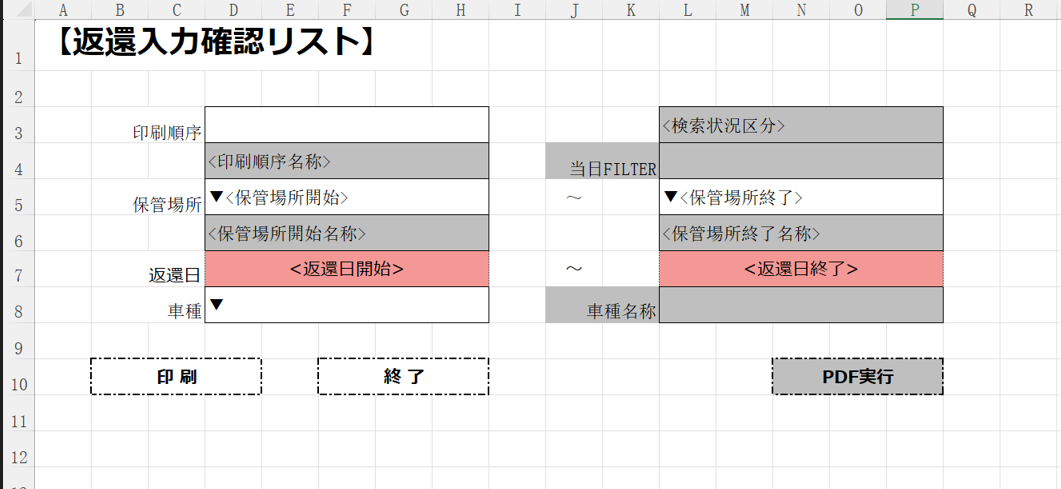
詳細設計:
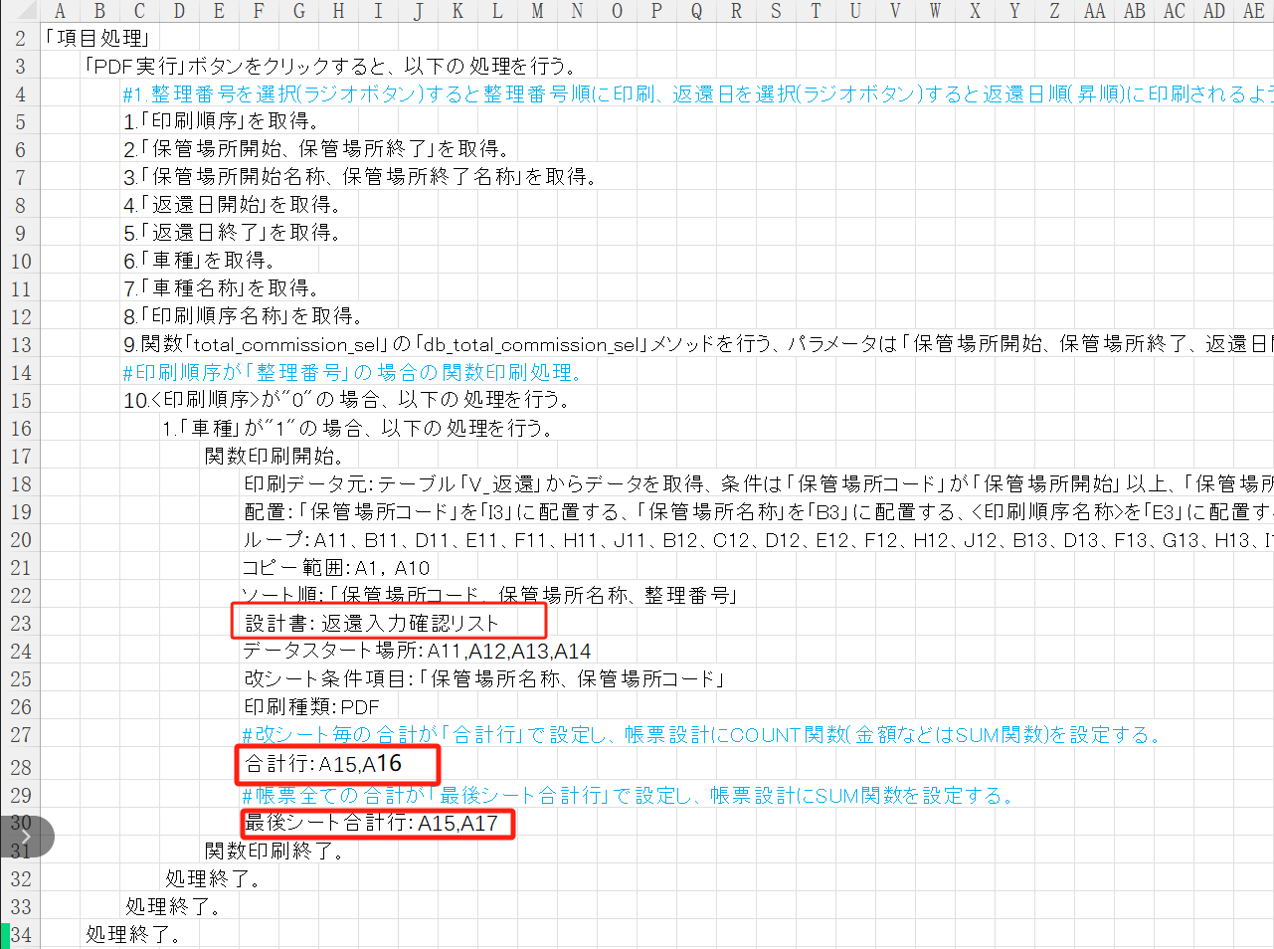
帳票設計:
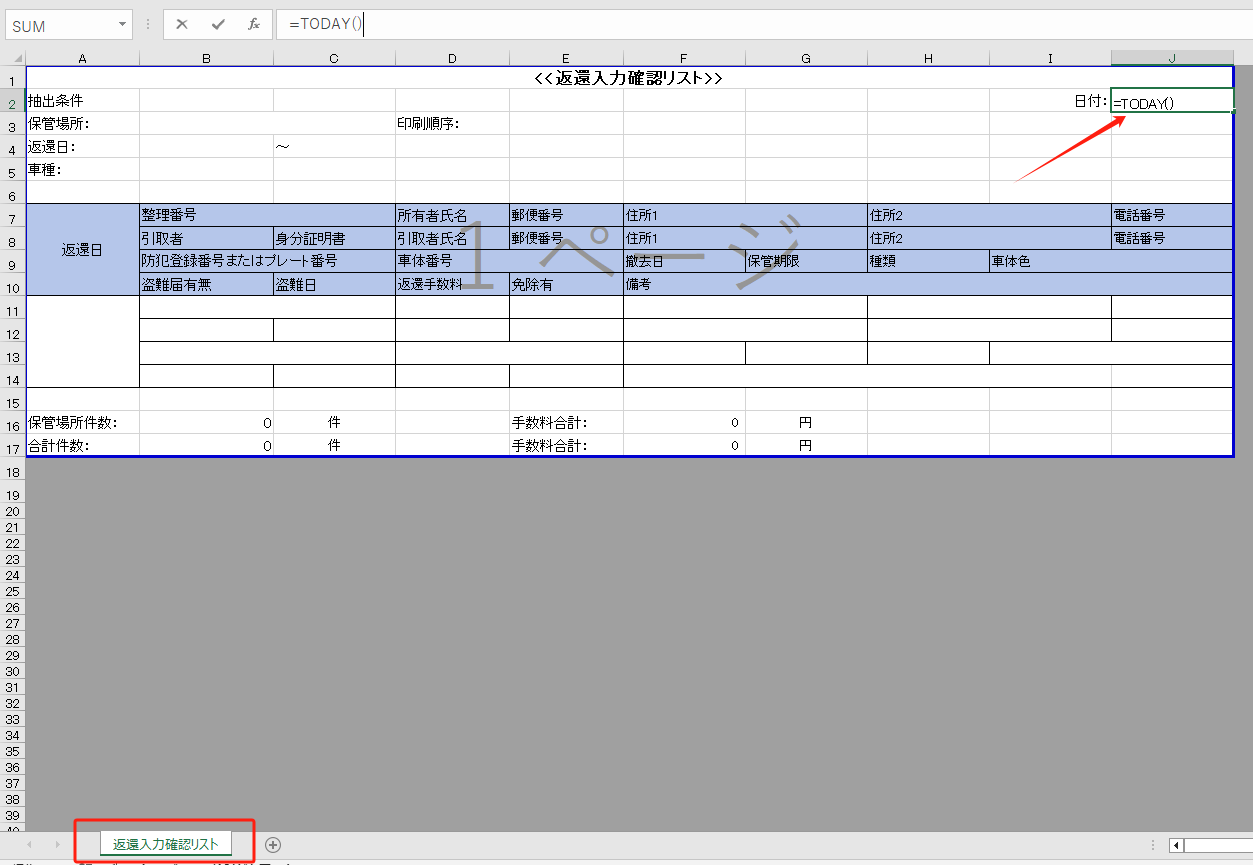
➣結果:
「印刷」ボタンをクリックします。
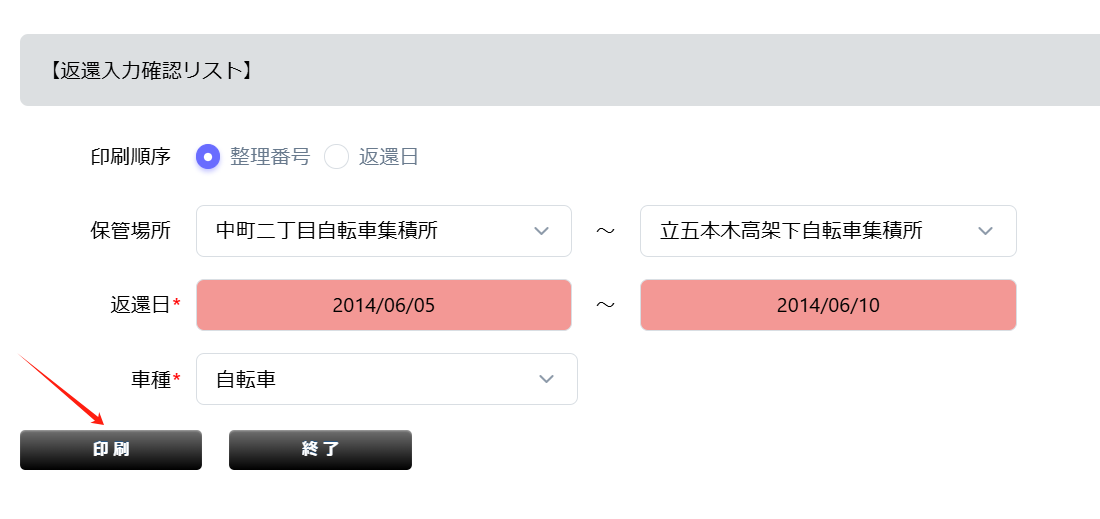
確認画面で「OK」ボタンをクリックします。
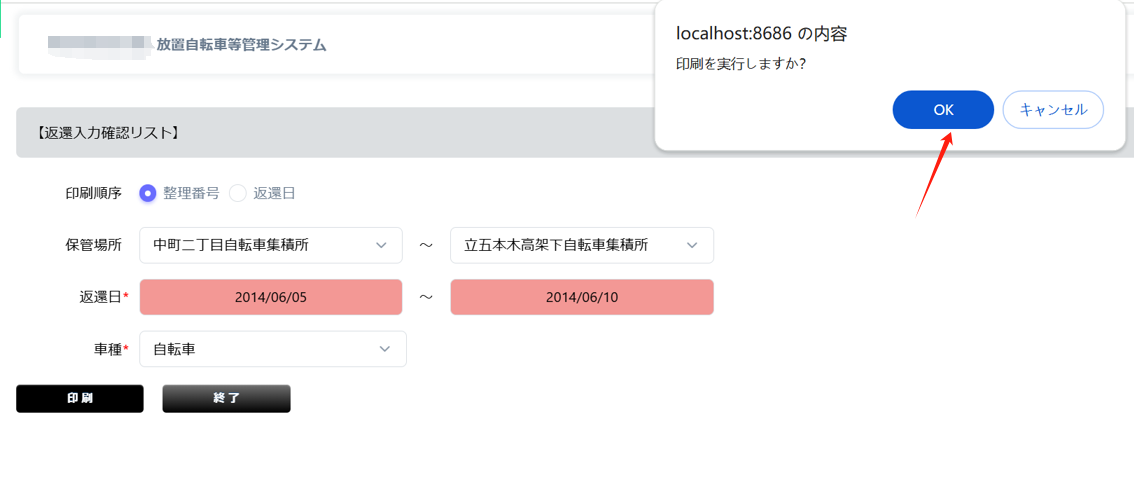
これにより、ダウンロードする際にいつも最新の日付が表示されます。
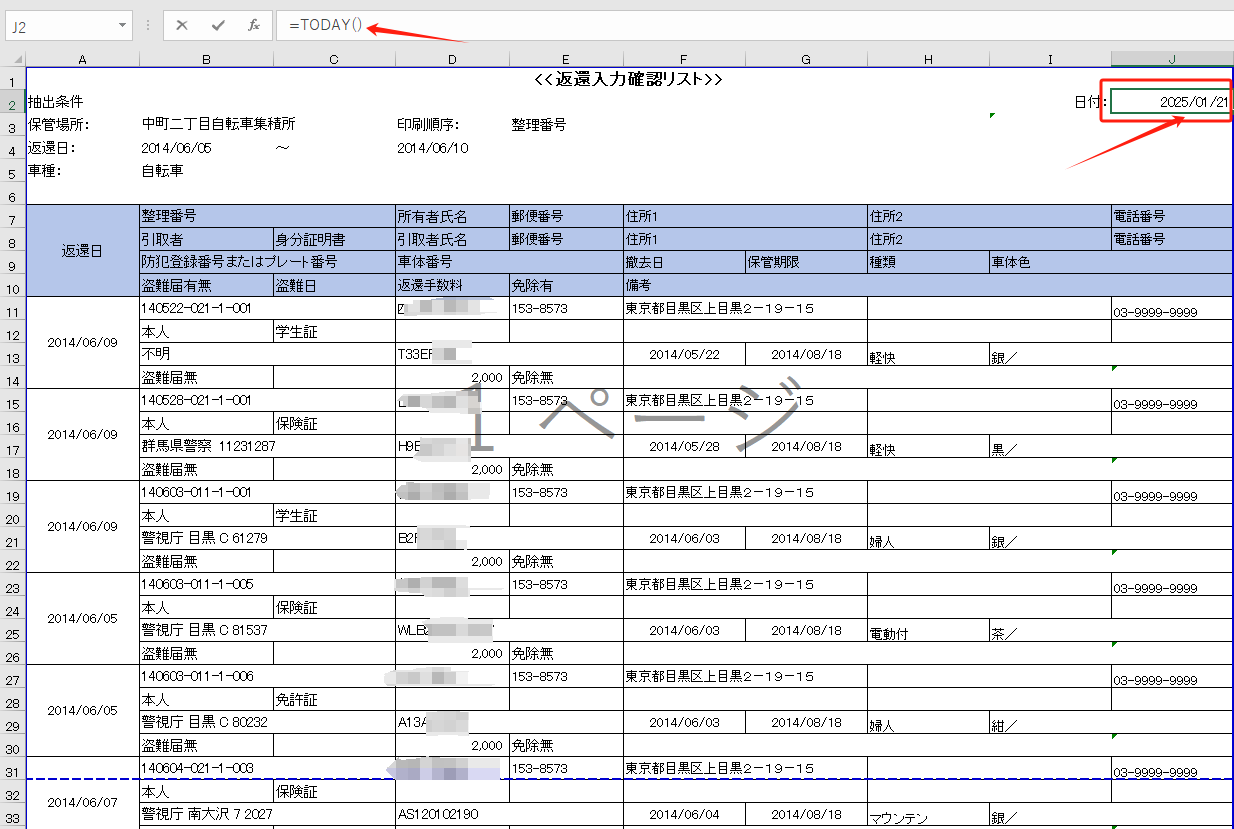
-
2. =SUM($E$7:E7) – 合計の計算
➣設定例:
帳票設計:
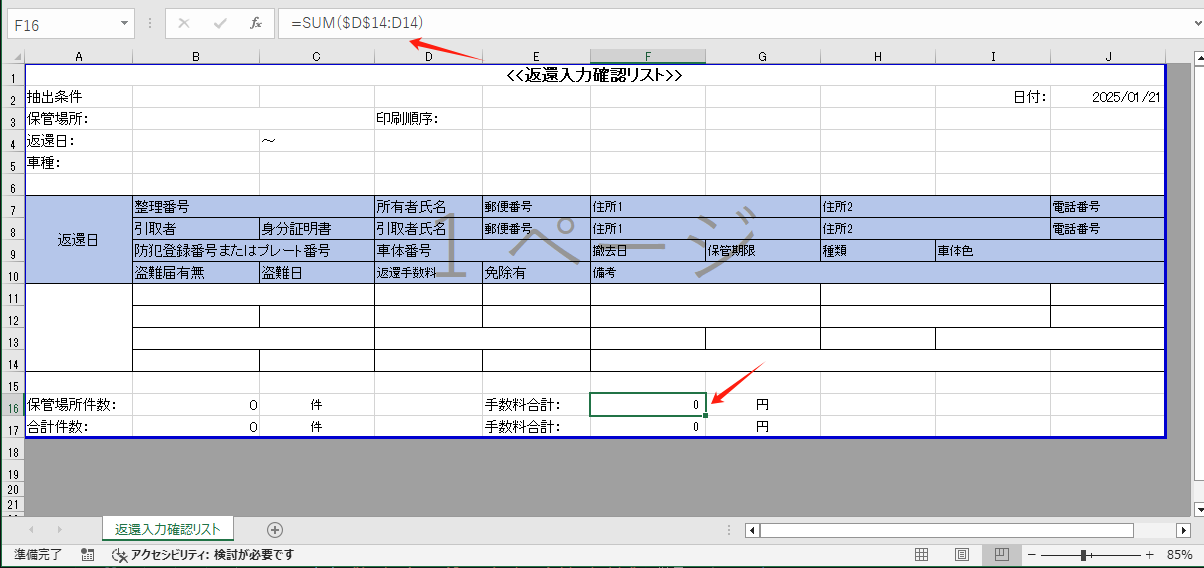
➣結果:
動的集計:データが増減するたびに、
=SUM公式は自動的に合計値を更新します。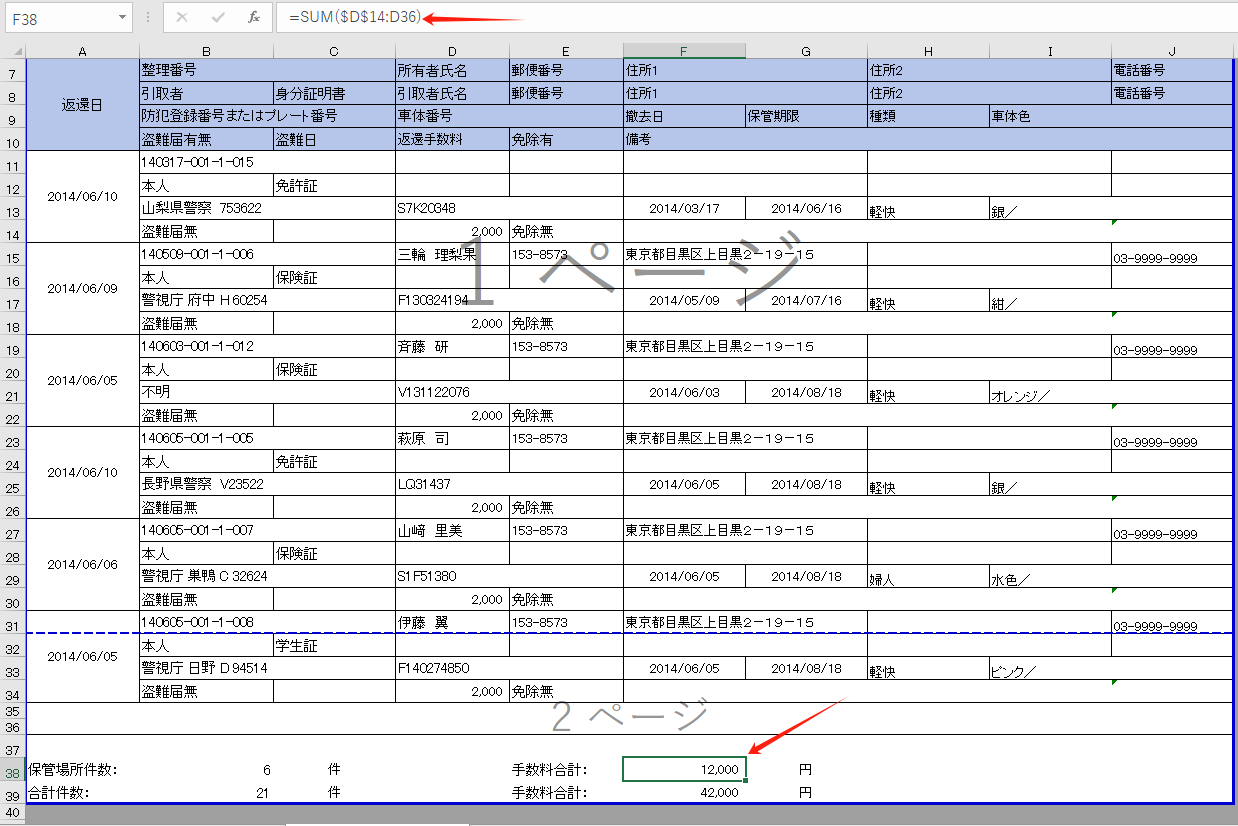
-
3. =COUNT($A$11:A11) – 行数のカウント
➣設定例:
帳票設計:
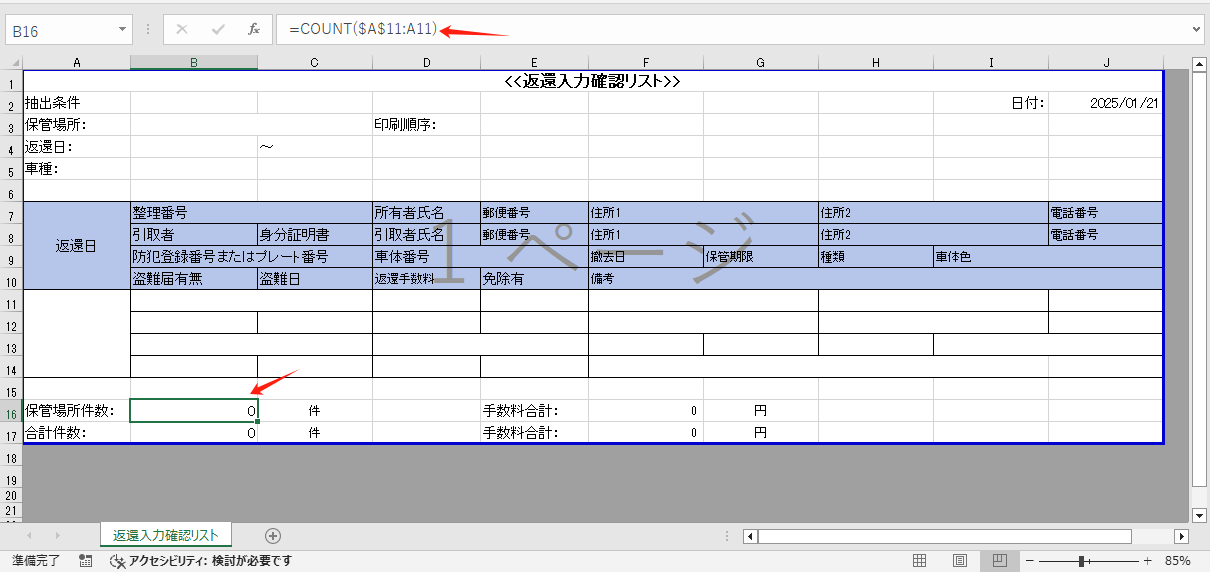 >
>
➣結果:
動的な行数の更新:データが増えるたびに、
=COUNT公式が自動的に更新され、現在の記録数を表示します。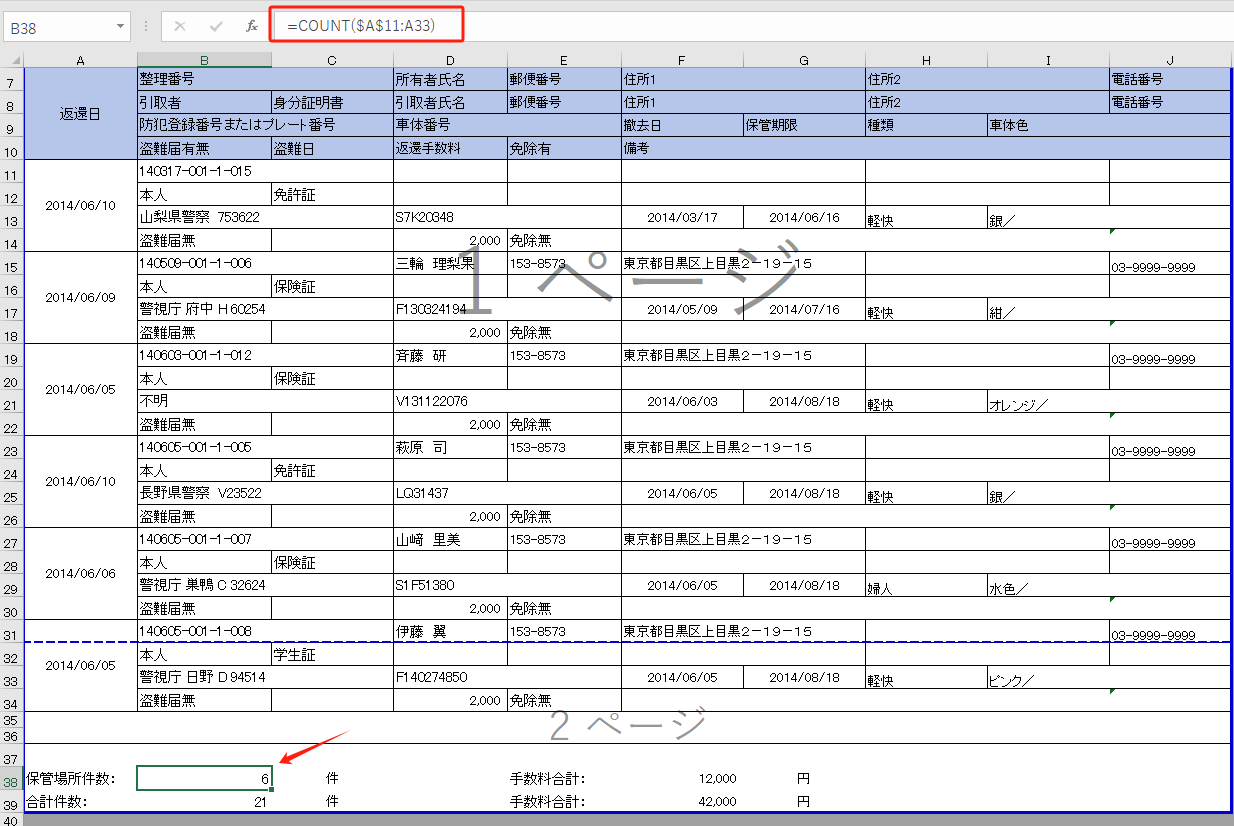 >
>
🔍 まとめ
Excelで=TODAY()、=SUM($E$7:E7)、=COUNT($A$11:A11)などの公式を使用することで:
- 計算プロセスの自動化と簡素化:手動で計算する必要がなくなり、データの更新も簡単になります。
- レポート内容の動的更新:常に最新のデータを反映させるために、日付や合計額、記録数などが自動で更新されます。
- 作業効率の向上:時間を節約し、正確性を確保し、レポートが常に最新で正確な情報を提供します。
レポート生成の際に、公式による自動計算と更新を活用することで、データ管理やレポート作成が効率的になり、常に最新の状態を保つことができます!
